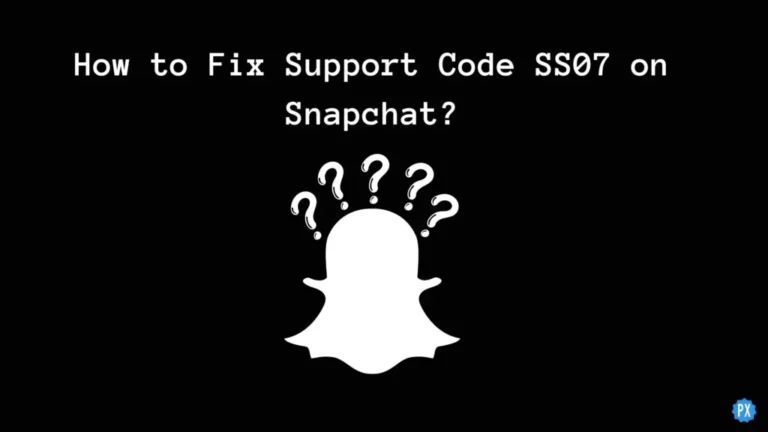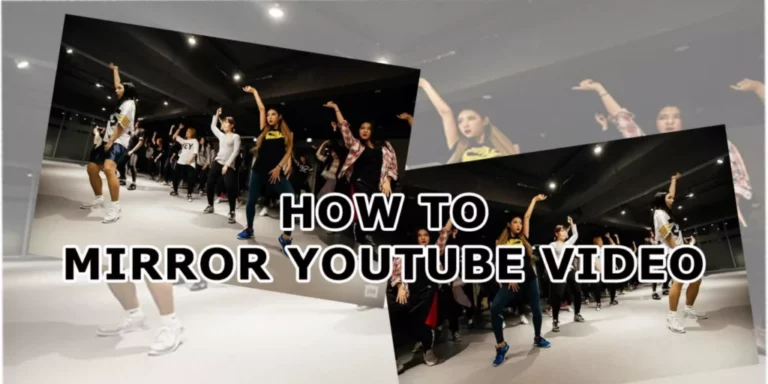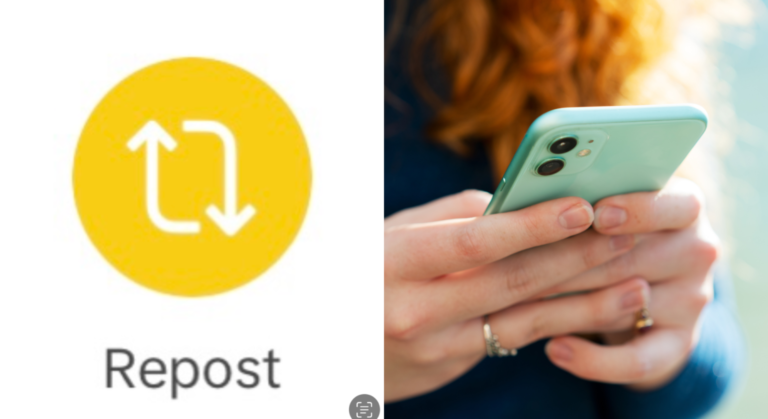Поиск Pinterest не работает? Вот как это исправить!
твой Поиск в Pinterest не работает, а ты не умеешь искать новые идеи? Если функция поиска мешает вам в полной мере использовать преимущества Pinterest, эта статья для вас. В этом блоге я расскажу вам, как исправить не работающий поиск Pinterest. Так что приходите!
Pinterest — это приложение, в котором каждый ищет вдохновляющие идеи для новых вещей, над которыми он работает. Но по некоторым причинам пользователи Pinterest сталкиваются с той или иной проблемой на этой платформе. Некоторые пользователи жалуются на ошибку «Электронная почта уже используется», а у других Pinterest не работает в браузерах iPad и Safari.
Итак, без лишних слов, давайте перейдем к статье и узнаем, как исправить не работающий поиск Pinterest. Зачем тогда ждать? Давай начнем!
Причины, по которым поиск Pinterest не работает
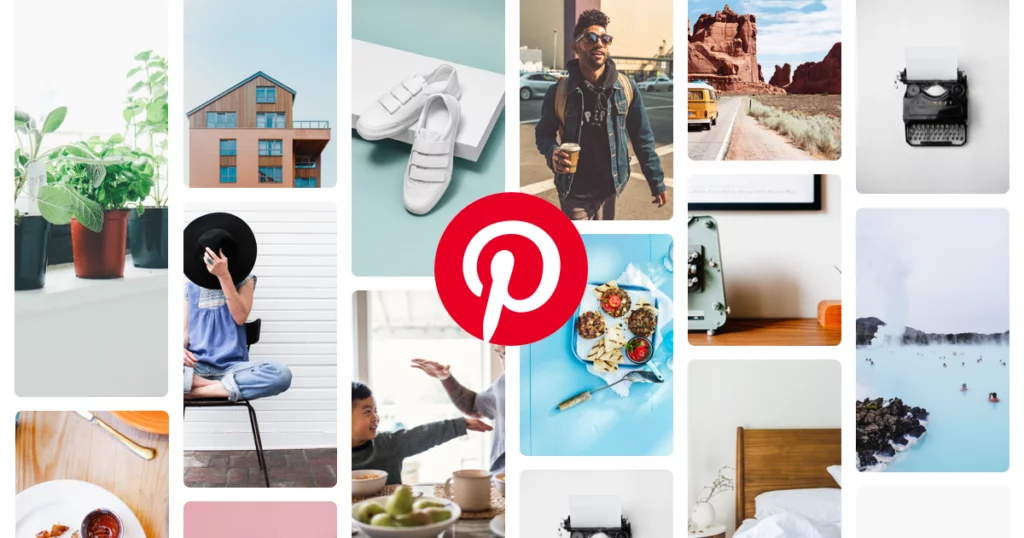
Если ваш поиск в Pinterest не работает, это может быть по многим причинам. И возможные причины того же:
- Накопился кеш приложений.
- Использование устаревшего приложения.
- Javascript для браузера не включен.
- Расширения вызывают прерывания.
- Аппаратное ускорение включено.
Как исправить не работающий поиск Pinterest?
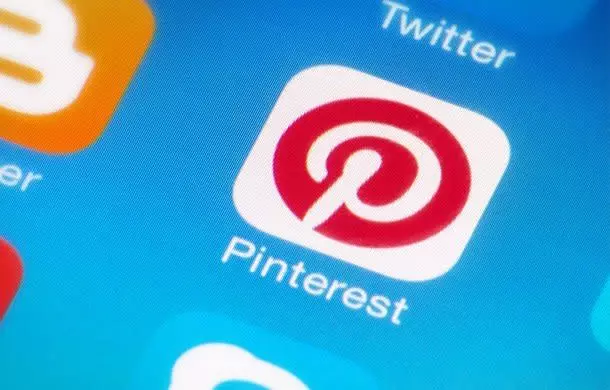
Теперь, когда вы знаете, почему не работает поиск Pinterest, давайте рассмотрим возможные исправления, которые помогут вам решить проблему. Принимая во внимание причины, по которым поиск не работает в Pinterest, я придумал следующие исправления. Так что попробуйте эти исправления и устраните проблему с Pinterest.
1. Исправьте неработающий поиск Pinterest, очистив кеш приложения.

Скопленный кеш — основная причина, по которой функция поиска не работает в Pinterest. Поэтому очистите кеш приложения, если вы используете приложение Pinterest. Если вы заходите в Pinterest через браузер, рассмотрите возможность очистки кэша браузера.
Чтобы очистить накопившийся кеш приложения Pinterest, выполните действия, указанные ниже:
Шаг 1: Идти к Настройки.
Шаг 2: Найдите Программы вариант.
Шаг 3: Нажать на Программы Управление.
Шаг 4: Искать Пинтерест.
Шаг 5: Нажмите на него и отправляйтесь в хранилище.
Шаг 6: Выбирать Очистить данные.
Шаг 7: Теперь нажмите на Очистить кэш.
Чтобы очистить кеш браузера, выполните действия, указанные ниже:
Шаг 1: Открыть Гугл Хром.
Шаг 2: Нажмите на три точки рядом с фотографией вашего профиля в правом верхнем углу.
Шаг 3: Нажать на Дополнительные инструменты вариант.
Шаг 4: Выбирать очистить данные просмотра.
Шаг 5: Выберите временной интервал.
Шаг 6: Установите флажки помимо файлов cookie и кэшированных файлов.
Шаг 7: Нажмите на Очистить данные кнопка.
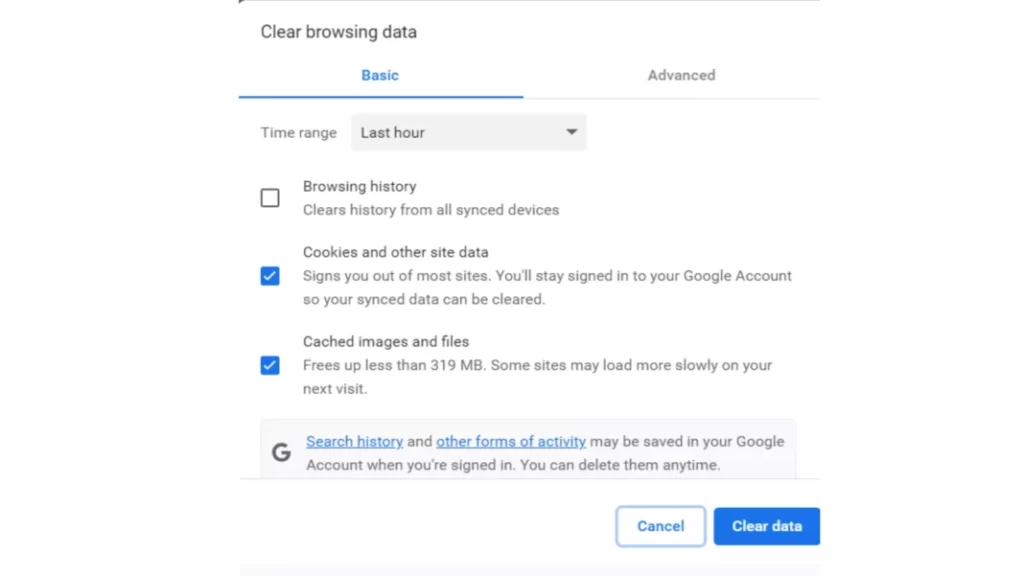
И на этом все готово! Вот как вы можете очистить накопившийся кеш в браузере и на вашем устройстве, чтобы исправить неработающий поиск Pinterest.
2. Исправьте неработающий поиск Pinterest, обновив приложение Pinterest
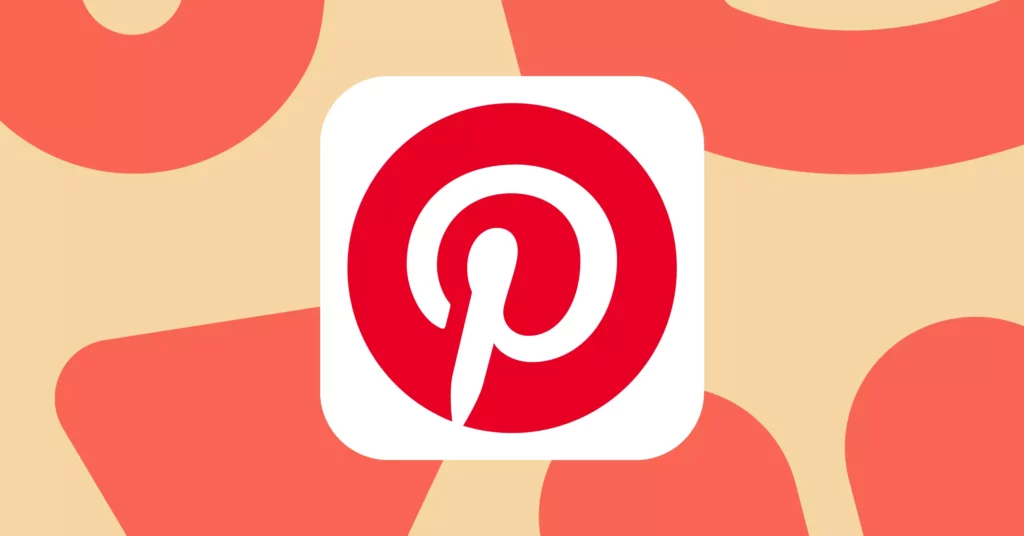
Если очистка скопившегося кеша не решает проблему, обновите приложение до последней версии. Обновление вашего приложения исправит любую ошибку или сбой, из-за которого поиск Pinterest не работает. Поэтому найдите все доступные обновления Pinterest в Play Store/App Store и обновите свое приложение до последней версии, чтобы устранить проблему.
3. Исправьте неработающий поиск Pinterest, удалив и переустановив приложение.

Если вы не нашли доступных обновлений в Play Store/App Store, удалите и переустановите приложение после его загрузки из Магазина. Это простое упражнение по удалению и переустановке обновит ваше приложение и, скорее всего, решит проблему неработающего поиска Pinterest.
4. Исправьте неработающий поиск Pinterest, включив Javascript для браузера
Если вы получаете доступ к Pinterest в браузере, включите Javascript, чтобы устранить проблему, из-за которой поиск Pinterest не работает. Чтобы включить JavaScript, выполните действия, указанные ниже:
Шаг 1: Открыть Гугл Хром.
Шаг 2: Нажмите на три точки рядом с фотографией вашего профиля в правом верхнем углу.
Шаг 3: Нажать на Настройки вариант в конце.
Шаг 4: Выберите Конфиденциальность и безопасность опция в левом столбце меню.
Шаг 5: В разделе «Конфиденциальность и безопасность» выберите Настройки сайта.
Шаг 6: В настройках сайта выберите JavaScript в разделе «Содержимое».
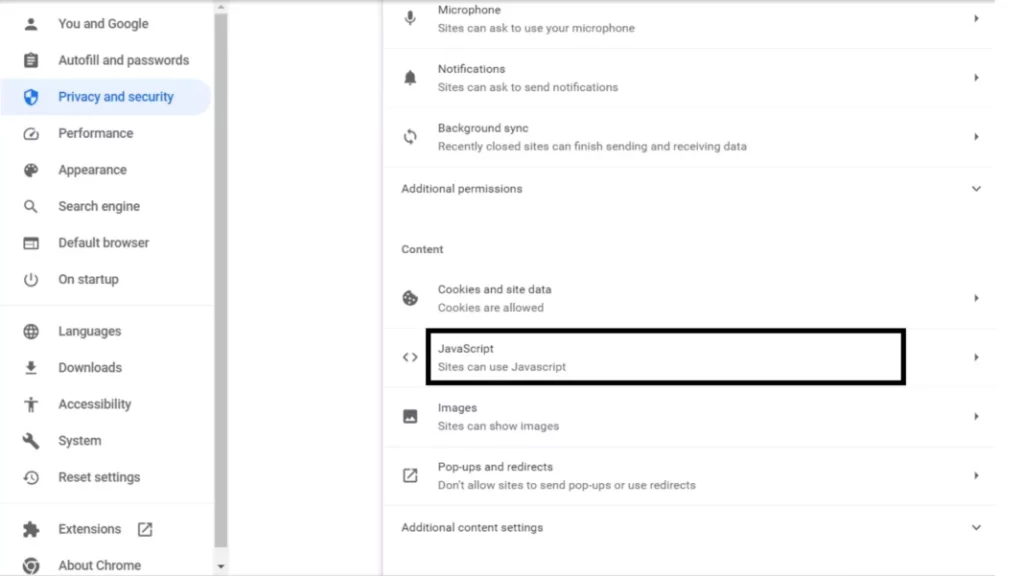
И на этом все готово! Вот как вы можете включить Javascript и решить проблему неработающего поиска Pinterest.
5. Исправьте неработающий поиск Pinterest, отключив аппаратное ускорение
Шаг 1: Открыть Гугл Хром.
Шаг 2: Нажмите на три точки рядом с фотографией вашего профиля в правом верхнем углу.
Шаг 3: Нажать на Настройки вариант в конце.
Шаг 4: Выберите Система опция в левом столбце меню.
Шаг 5: Повернуть выключить рядом с Используйте аппаратное ускорение, если оно доступно..
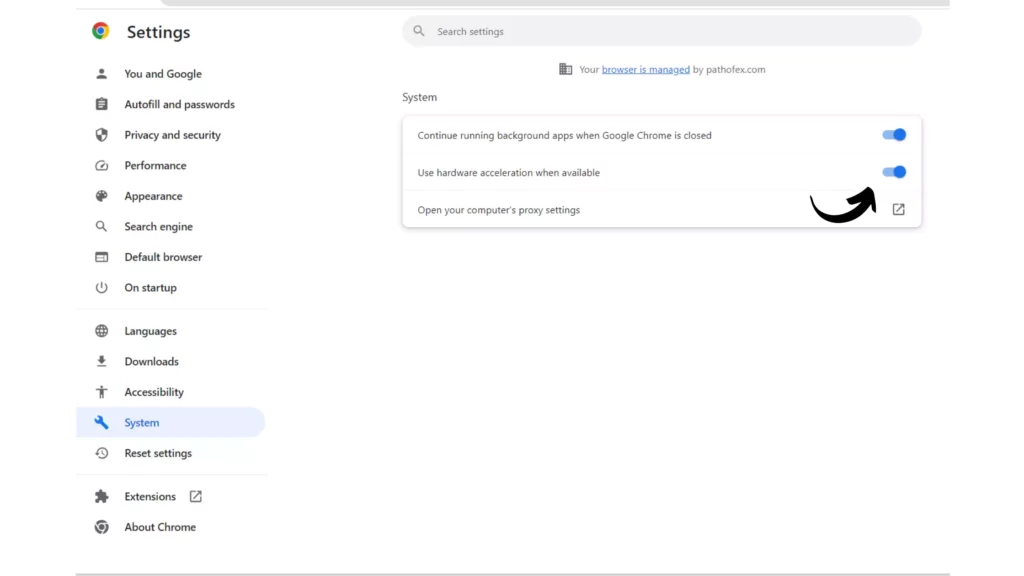
И на этом все готово! Вот как вы можете отключить аппаратное ускорение и решить проблему неработающего поиска Pinterest.
6. Исправьте неработающий поиск Pinterest, отключив расширение браузера
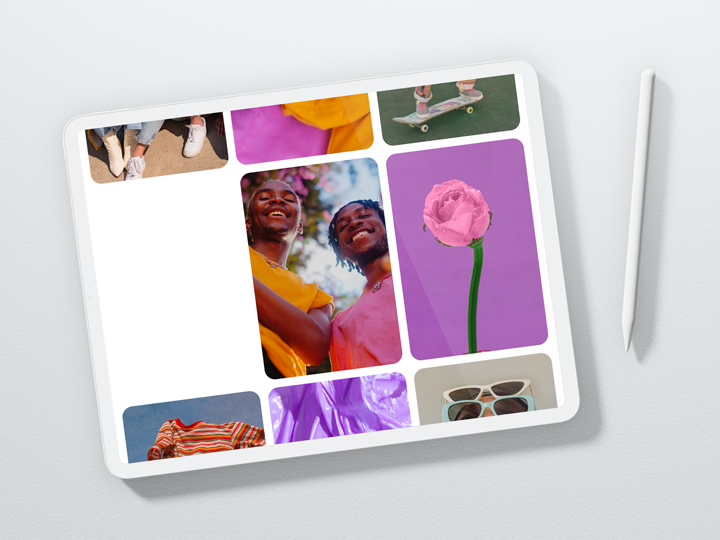
Если вы используете какое-либо расширение браузера, это также может привести к тому, что поиск Pinterest не будет работать. Поэтому вам следует отключить любое расширение браузера, которое вы используете, и проверить, устраняет ли оно проблему. А если это так, подумайте о том, чтобы отключать его каждый раз, когда вы используете Pinterest.
Подведение итогов
На этом я подхожу к концу этого блога и надеюсь, что теперь вы знаете, как исправить Пинтерест поиск не работает. Так что попробуйте эти исправления и быстро решите проблему, с которой вы столкнулись в Pinterest. И да, по любым дополнительным вопросам, связанным с Pinterest, вы можете оставить комментарий в разделе комментариев ниже.
Итак, ребята, на сегодня это всё. Заботиться! Продолжайте посещать наш веб-сайт Path of EX, чтобы узнать больше о таких вопросах, связанных с социальными сетями, играми и технологиями. А пока, пока! Пока!
Часто задаваемые вопросы
1. Почему я больше не могу искать в Pinterest?
Если вы не можете выполнить поиск в Pinterest, возможные причины этого:
1. Заваленный кеш приложений.
2. Использование устаревшего приложения.
3. Javascript для браузера не включен.
4. Расширения вызывают прерывания.
5. Аппаратное ускорение включено.
2. Почему Pinterest не работает в Google?
Если Pinterest не работает в Google, возможные причины:
1. Заваленный кеш приложений.
2. Javascript для браузера не включен.
3. Расширения браузера вызывают прерывание.
4. Аппаратное ускорение включено.